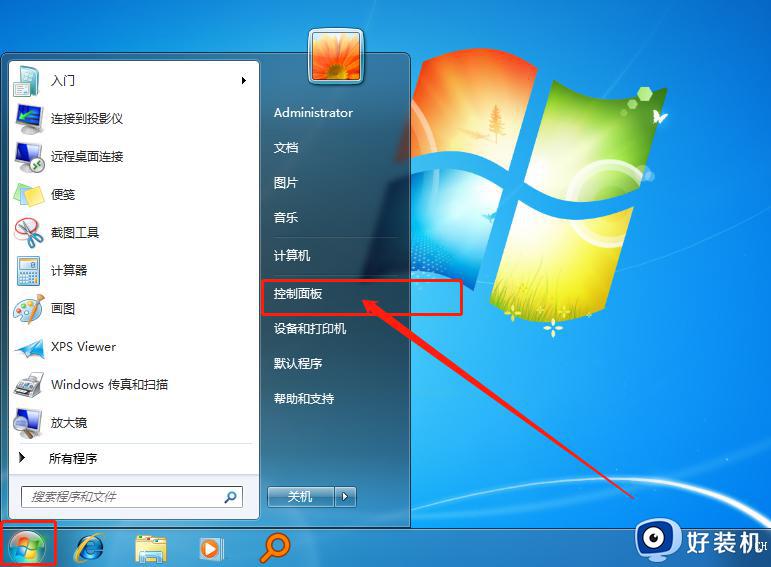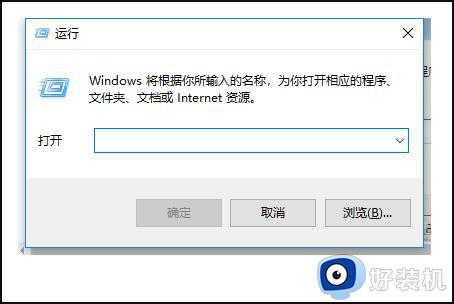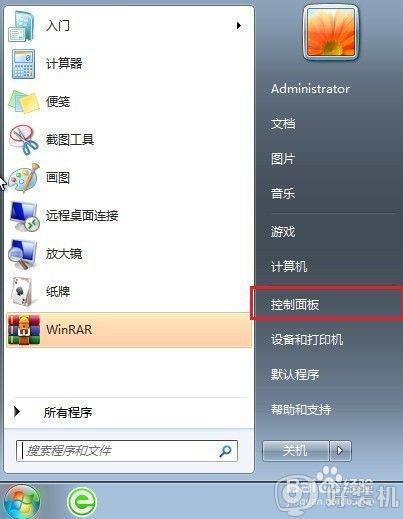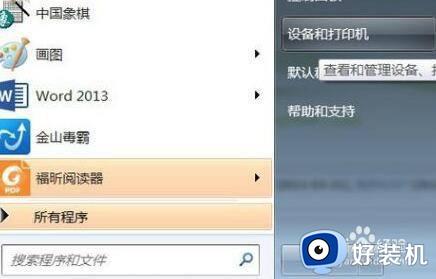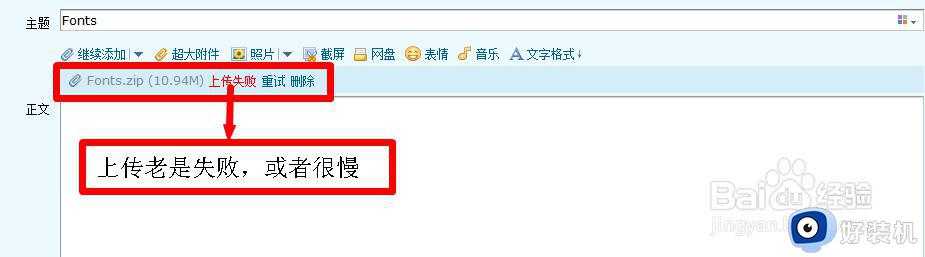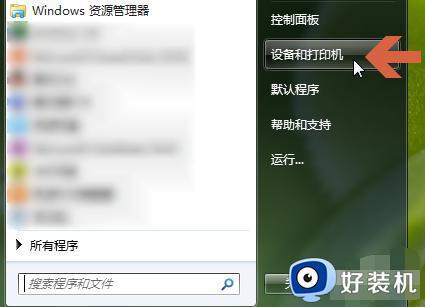win7如何在桌面添加时钟插件 win7时钟小工具的添加方法
时间:2022-12-19 09:08:00作者:qin
电脑win7纯净版镜像系统使用的时候会因为沉迷于工作,忘记了时间,明明右下角就会展示但总不会去查看,而且右下角的时钟很小看不清,这就需要在桌面上放置个时钟来提醒自己,那么win7系统的桌面时钟在哪些设置呢?下面小编就跟大家分享一下Win7桌面时钟的两种添加方法。
具体方法如下:
1、打开开吩昆始菜单,点击控制面板。
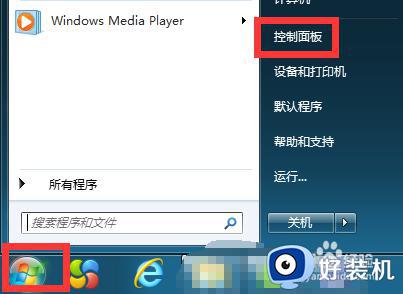
2、弹出对话框,点击时钟、语言和区域。
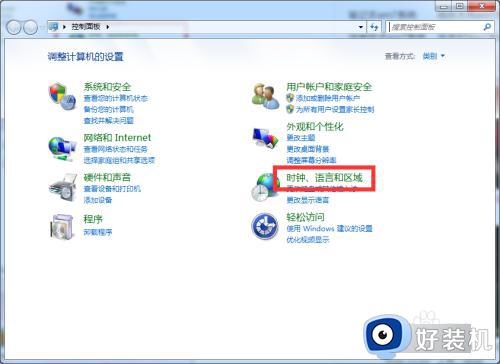
3、进入后,点击向桌面添加时钟三侵小工具。
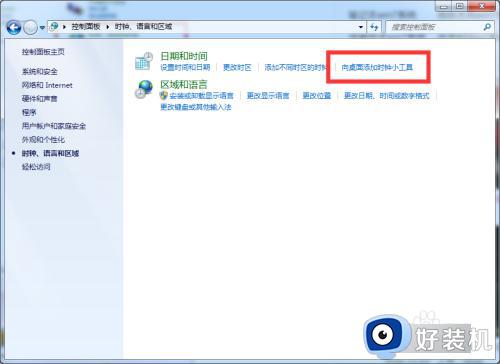
4、弹出对话框,在时钟上右击,点击添加。

5、时钟插件添加完成。

6、也可以在时钟上按薪歌泛住鼠标右键向桌面拖动。

win7如何在桌面添加时钟插件的全部内容了,平时大家在遇到这种情况的时候,就按照上述的方法进行操作就好了哦。